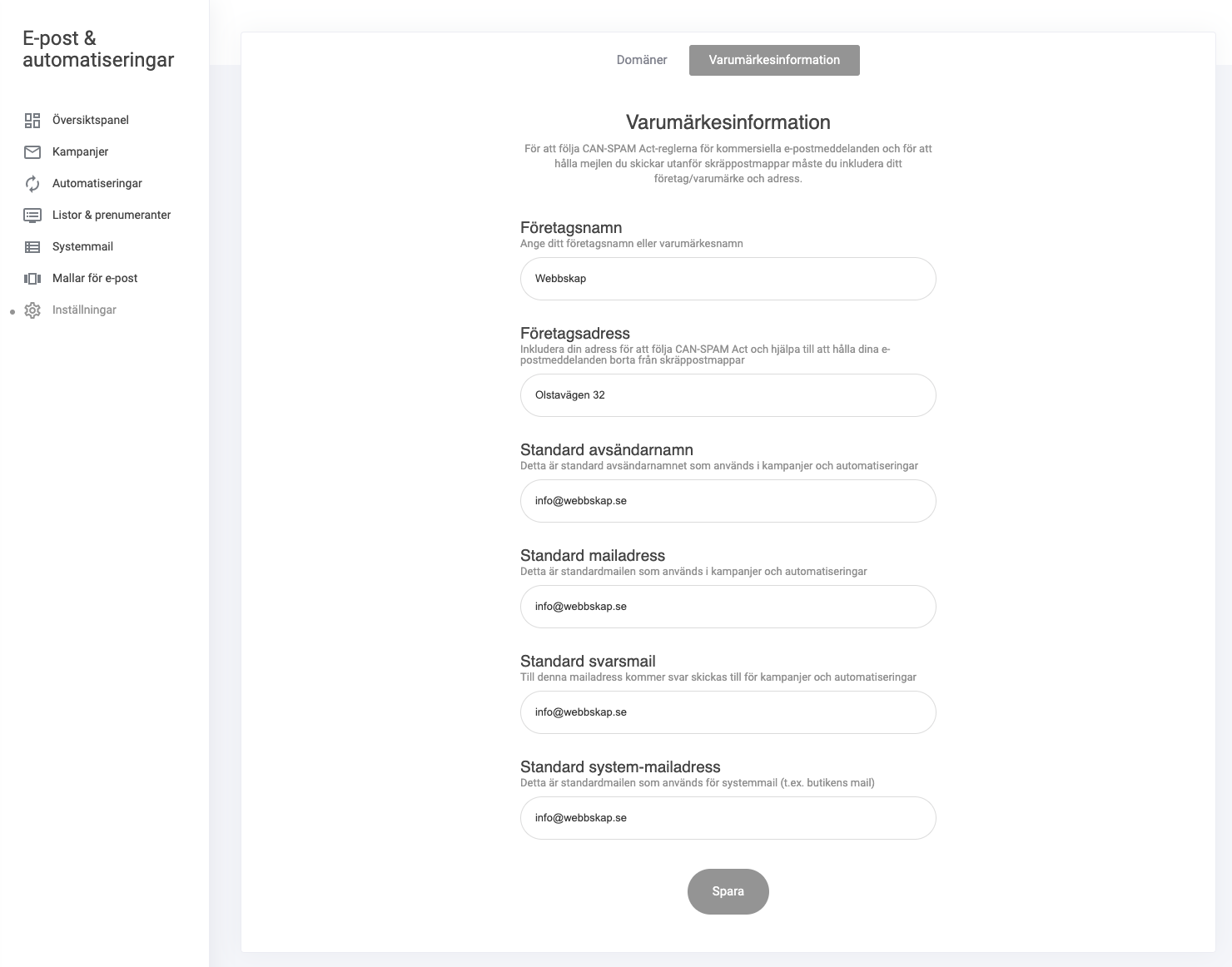Webbskap erbjuder funktioner för e-postmarknadsföring, inklusive att skicka nyhetsbrev och automatiserade mejl baserat på besökares interaktioner på din webbplats.
1. Förberedelser
För att skicka e-post via Webbskap behöver du:
- En verifierad e-postdomän (t.ex. info@dindomän.se).
- En inställd e-postleverantör enligt EU-direktiv.
Skaffa en e-postleverantör
Köp en e-postserverklient från din domänleverantör (t.ex. One, Loopia) eller via Google Workspace. Du behöver ha en "företagsmail" för att kunna skicka e-post med Webbskap.
2. Koppla din domän till Webbskap
Lägg till din domän
- Gå till E-postmarknadsföring & automationer → Inställningar.
- Lägg till din domän.
Konfigurera DNS-poster
- Efter att du lagt till domänen får du CNAME- och TXT-poster från Webbskap.
- Logga in på din domänleverantör och navigera till DNS-inställningarna.
- Lägg till de specifika DNS-posterna.
Notera: Ändringarna kan ta upp till 48 timmar att träda i kraft. När kopplingen är klar ska din domän visas som Verifierad i grönt i Webbskaps plattform. Klicka på kugghjulet och välj Uppdatera DNS för att kontrollera statusen.
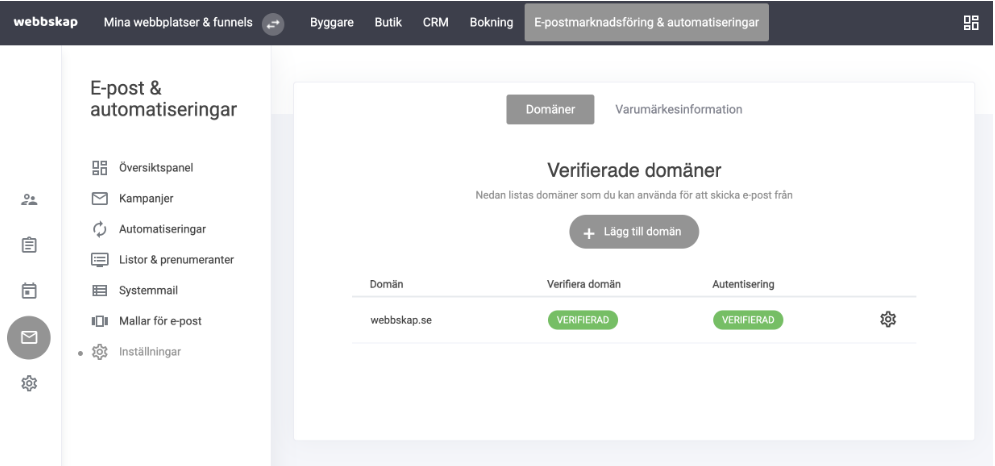
Om du redan verifierat din domän
Om din domän redan är verifierad på en annan plattform, kommer du att få ett e-postmeddelande med rubriken "Verifiera din domän". Klicka på länken i mejlet för att verifiera domänen även för den nya webbplatsen eller funneln som du vill koppla den till. Om du behöver få mejlet skickat igen, ta bort domänen från Webbskap och lägg till den på nytt.Ställ in varumärkesinformation
När du har kopplat din domän och e-post är det viktigt att du fyller i din varumärkesinformation. Detta steg är avgörande för att systemet ska kunna använda rätt mejladresser i dina utskick.
Om domänen redan är verifierad
- Om du har verifierat domänen på en annan plattform kommer du att få ett mejl med rubriken Verifiera din domän.
- Klicka på länken i mejlet för att slutföra verifieringen.
- Om du inte fått mejlet kan du ta bort domänen och lägga till den igen för att trigga ett nytt utskick.
3. Ställ in varumärkesinformation
Ange din varumärkesinformation
- Gå till inställningar för varumärke och fyll i:
- Ditt företagsnamn.
- Din fysiska adress.
- Dessa uppgifter visas i dina utskick och bidrar till att skapa förtroende samt följa antispamregler.
4. Avsändaradress för utskick
Använd en verifierad avsändaradress från en domän du äger. Adresser från gratisleverantörer som Gmail och Outlook stöds inte för marknadsföringsutskick.
Tips: En professionell avsändaradress stärker ditt varumärke och minskar risken för att hamna i skräppost.
Med dessa steg är du redo att börja skicka e-postkampanjer och automatiserade utskick genom Webbskap!